Colorear imagen online

Color
Tamaño (15)
Herramientas



Reiniciar 

Imprimir
Descargar
¿Cómo usar el editor en línea?
El editor de imágenes en línea te permitirá colorear una imagen o dibujo de manera online.
Además, podrás descargar o imprimir el proceso.
Cambiar de color
Para cambiar el color del pincel deberás hacer click en la paleta de colores (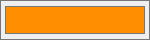 ) ubicada en la esquina superior derecha de la aplicación.
) ubicada en la esquina superior derecha de la aplicación.
Una vez hecho click, podrás seleccionar el color o tomar uno existente en el dibujo haciendo click en el gotero ( ).
).
Tamaño de pincel
Podrás cambiar el tamaño del dibujo de pincel desde el campo seleccionador de rangos ( ).
).
El ancho del pincel podrá variar entre 1 y 60 puntos.
Menú de herramientas
El menú de herramientas consta de las siguientes partes:
- Pincel (
 ): deberás seleccionarlo para dibujar trazos y pintar sobre el dibujo.
): deberás seleccionarlo para dibujar trazos y pintar sobre el dibujo. - Borrar (
 ): deberás seleccionarlo si deseas borrar sobre el dibujo. ¡Cuidado! esta también borra las líneas negras.
): deberás seleccionarlo si deseas borrar sobre el dibujo. ¡Cuidado! esta también borra las líneas negras. - Undo (
 ): ¿Te confundiste? Estás a salvo :). Deberas seleccionarlo si deseas volver atrás sobre cambios en el dibujo.
): ¿Te confundiste? Estás a salvo :). Deberas seleccionarlo si deseas volver atrás sobre cambios en el dibujo. - Reiniciar (
 ): deberás seleccionarlo si deseas empezar nuevamente la edición del dibujo.
): deberás seleccionarlo si deseas empezar nuevamente la edición del dibujo. - Imprimir (
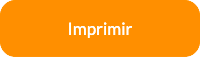 ): deberás seleccionarlo si deseas imprimir la imagen con el progreso hasta el momento.
): deberás seleccionarlo si deseas imprimir la imagen con el progreso hasta el momento. - Descargar (
 ): deberás seleccionarlo si deseas descargar la imagen como .JPG con el progreso hasta el momento.
): deberás seleccionarlo si deseas descargar la imagen como .JPG con el progreso hasta el momento.
